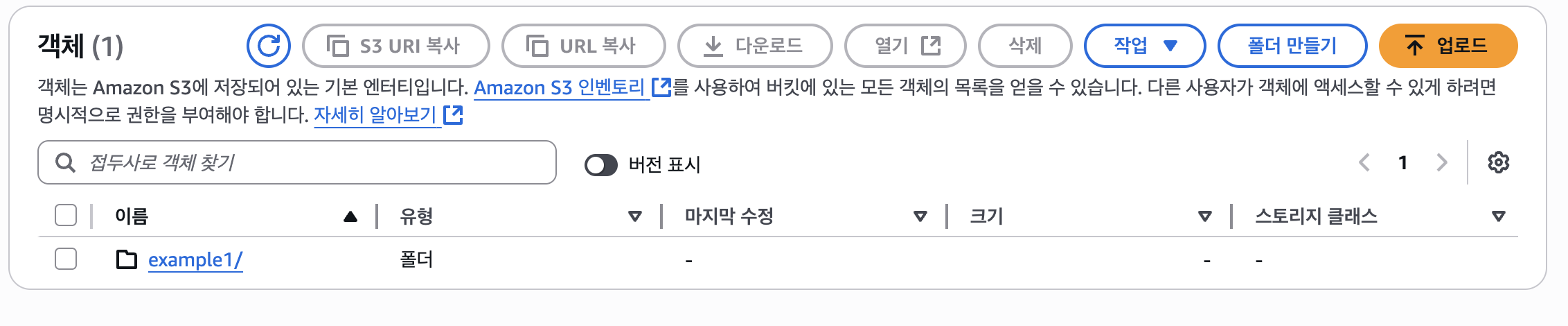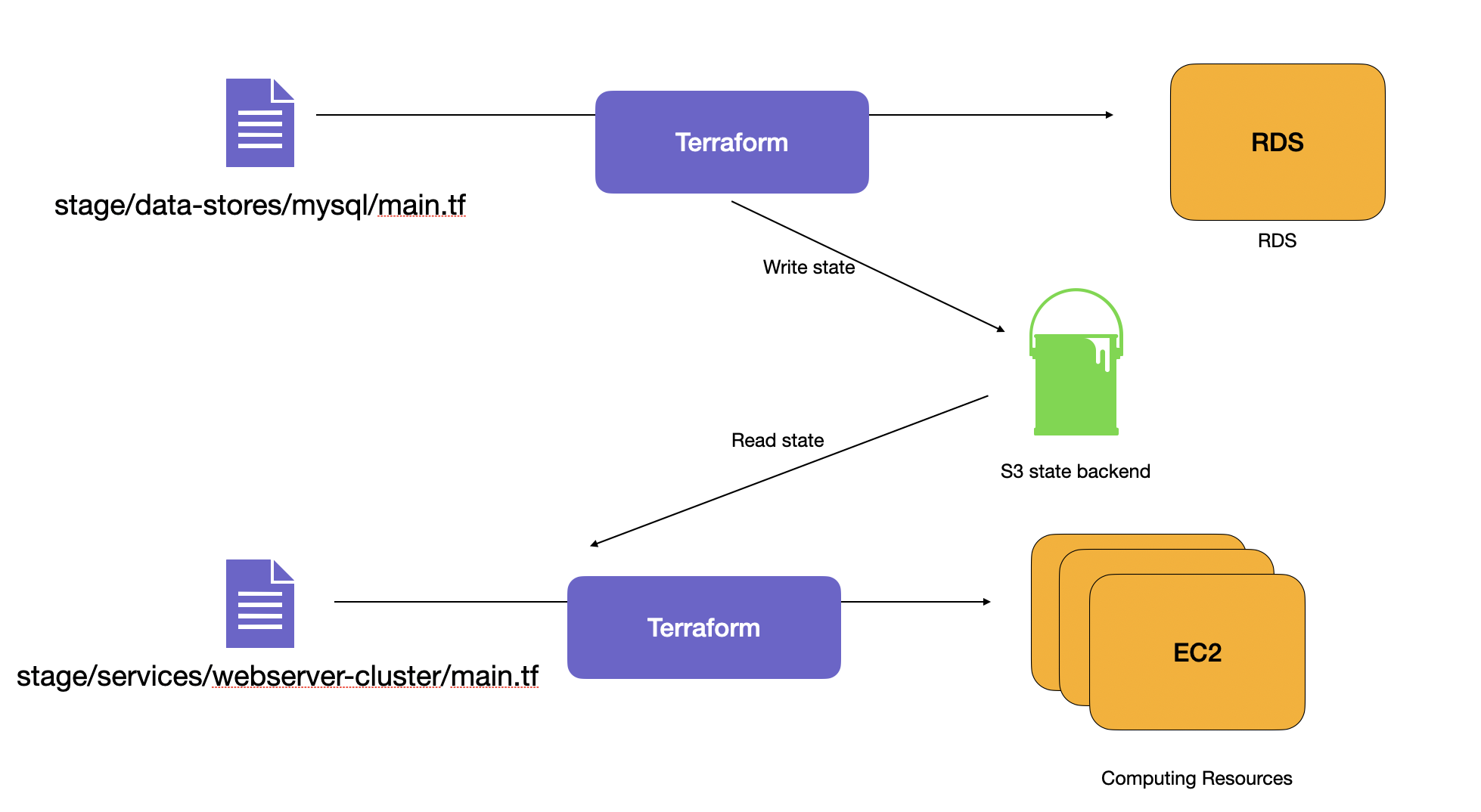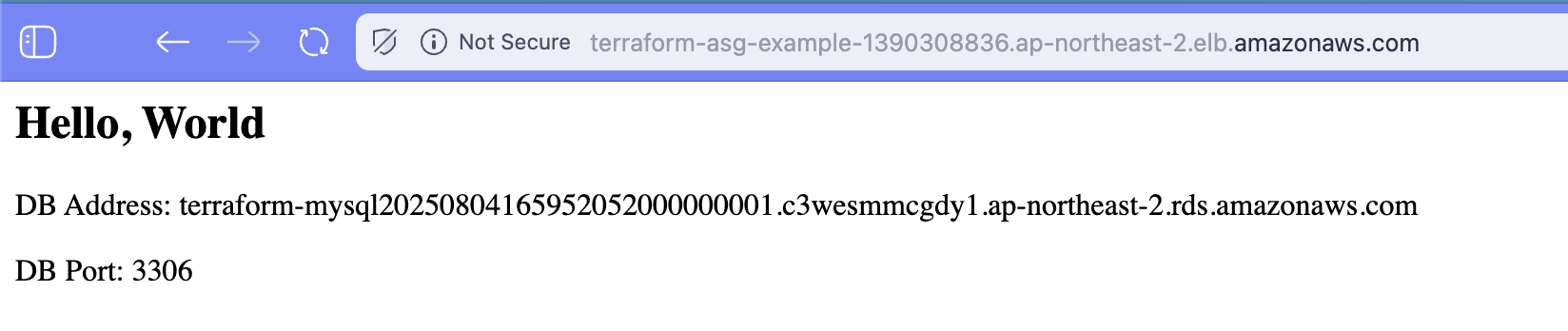💜 State
Terraform을 실행할 때마다, 생성된 인프라에 대한 정보가 기록된다.
실행된 곳에서 terraform.tfstate파일을 생성한다.
구성 파일의 Terraform의 리소스에서 실제 리소스 표현으로의 매핑을 기록하는 JSON이 포함되어 있다.
상태 파일은 비공개 API로, 직접 편집하면 안된다.
상태를 조작해야 하는 경우, terraform import 또는 terraform state명령을 사용해야 한다.
개인 프로젝트에서는 로컬에 terraform.tfstate를 저장하고 사용하는 것은 별 문제가 없다.
그러나, 실제 프로덕션에서 협업하는 경우, 일부 문제에 직면하게 된다.
- 상태 파일을 위한 공유 저장소
state는 공유된 위치에 저장되어야 한다.
- 상태 파일 잠금
동시성 문제가 생길 수 있다.
- 상태 파일 격리
또한, test, production등 환경의 격리가 필요하다.
📦 상태 파일을 위한 공유 저장소
원격 벡엔드 사용하기
공통의 저장소가 필요하지만, Git과 같은 버전 컨트롤에 맡기는 것은 좋지 않다.
다음의 문제가 있기 때문이다:
- 수동작업 오류
버전 제어에서 최신 변경사항을 풀다운하거나 실행한 후 버전 제어에 최신 변경 사항을 푸시하는 것을 잊어버리기 쉽다
- 잠금
동시적인 apply시의 잠금을 제공하지 않아 위험하다.
- 비밀(secret)
상태 파일의 모든 데이터는 일반 텍스트로 저장되기에, private하게 저장할 방법이 필요하다.
가장 좋은 방법은, Terraform에서 제공하는 원격 벡엔드 지원 을 사용하는 것이다.
Terraform 벡엔드는 Terraform이 상태를 저장하고 불러오는 방법을 결정한다.
기본 벡엔드는 로컬에 저장하는 로컬 벡엔드인데, 원격 벡엔드를 이용하면 상태 파일을 원격 공유 저장소에 저장할 수 있다.
위의 문제점들을 모두 해결한다.
AWS의 경우, S3와 DynamoDB를 이용하여 원격 벡엔드를 구성할 수 있다.
AWS S3는 다음의 이점이 있다:
- 관리형 서비스로, 매우 편리
- 11-nines(99.999999999%)의 가용성 보장
- 암호화를 지원(via KMS)
- DynamoDB를 통한 잠금 지원
- 버전 관리 지원
- 저럼한 가격
1
2
3
4
5
6
7
8
9
10
11
12
13
14
15
16
17
18
19
20
21
22
23
24
25
26
27
28
29
30
31
32
33
34
35
36
37
38
39
40
41
42
43
44
45
46
47
48
49
50
|
provider "aws" {
region = "ap-northeast-2"
}
resource "aws_s3_bucket" "terraform_state" {
bucket = "YOUR_BUCKET_NAME" # 고유해야 함
lifecycle {
prevent_destroy = true # 중요한 리소스의 삭제 보호
}
}
# 버저닝 활성화
resource "aws_s3_bucket_versioning" "enabled" {
bucket = aws_s3_bucket.terraform_state.id
versioning_configuration {
status = "Enabled"
}
}
#디폴트로 서버 측 암호화 활성화
resource "aws_s3_bucket_server_side_encryption_configuration" "default" {
bucket = aws_s3_bucket.terraform_state.id
rule {
apply_server_side_encryption_by_default {
sse_algorithm = "AES256"
}
}
}
#퍼블릭 액세스 허용
resource "aws_s3_bucket_public_access_block" "public_access" {
bucket = aws_s3_bucket.terraform_state.id
block_public_acls = true
block_public_policy = true
ignore_public_acls = true
restrict_public_buckets = true
}
# dynamoDB 설치
resource "aws_dynamodb_table" "terraform_locks" {
name = "terraform-locks"
billing_mode = "PAY_PER_REQUEST"
hash_key = "LockID"
attribute {
name = "LockID"
type = "S"
}
}
|
이 구조는 실제 tfstate가 S3에 저장되고, DynamoDB가 엑세스를 요청받아 상태의 lock을 관리 하도록 하고 있다.
이제, 명령을 실행하여 적용해보자.
1
2
|
terraform init
terraform apply
|
배포되면, 이제 벡엔드를 원격으로 옮기자.
main.tf의 맨 앞에 벡엔드 설정을 해주자.
1
2
3
4
5
6
7
8
9
|
terraform {
backend "s3" {
bucket = "riveroverflow-777" # 버킷 네임
key = "global/s3/terraform.tfstate" # 저장하는 tfstate의 key
region = "ap-northeast-2"
dynamodb_table = "terraform-locks" # DynamoDB 테이블
encrypt = true # 암호화 켬
}
}
|
다시 초기화하면, 벡엔드가 이제 S3에 저장된다.
❗️ 주의 사항
이렇게 구성하면, 여러 주의 사항이 있다.
구성할 때에는 아래와 같이 사용해야 한다:
- Terraform 코드를 작성하여 S3버킷과 DynamoDB 테이블 생성 후, 로컬 벡엔드 잠시 사용
- 새로 생성된 S3버킷 및 DynamoDB를 쓰도록 구성 추가 후 상태를 S3에 복사
삭제할 때에는 다음과 같다:
- Terraform 코드로 이동하여 벡엔드 구성 제거 후, 다시
init하여 복사
terraform destroy로 실행하여 자원 정리
약간 어색한 구조일 수 있으나, 처음에만 잘 구성해놓으면 유용하다.
변수나 참조
벡엔드 블록에서는 변수나 참조의 사용이 불가능 하다.
즉, 아래처럼 사용할 수 없다:
1
2
3
4
5
6
7
8
9
10
|
# This will NOT work. Variables aren't allowed in a backend configuration.
terraform {
backend "s3" {
bucket = var.bucket
region = var.region
dynamodb_table = var.dynamodb_table
key = "example/terraform.tfstate"
encrypt = true
}
}
|
이러면, 값을 할당할 때, 반복적인 작업이 생길 수 있는데, 이를 줄이려면, 부분 구성을 하면 된다.
예를 들어, bucket, region등의 인수를 backend.hcl에 추출할 수 있다.
1
2
3
4
5
|
# backend.hcl
bucket = "terraform-state-ID"
region = "ap-northeast-2"
dynamodb_table = "terraform-locks"
encrypt = true
|
벡엔드 구성은 아래처럼 간단해진다:
1
2
3
4
5
|
terraform {
backend "s3" {
key = "example/terraform.tfstate"
}
}
|
그 뒤, 이렇게 초기화하면 된다:
1
|
terraform init -backend-config=backend.hcl
|
그러나, 여전히 모든 모듈에서 고유 키 값을 수동으로 설정해야 하는 점은 있다.
또 다른 방법은, Terragrunt를 사용하는 방법이 있으나, 지금 다루지는 않는다.
🎭 상태 파일 환경 격리
개발, 스테이징, 프로덕션 등의 환경을 격리할 필요가 있다.
방법에는 두 가지가 있다:
- 작업 공간을 통한 격리
- 파일 레이아웃을 통한 격리
🛠️ Workspace를 통한 격리
workspace를 이용하면 별도의 이름이 지정된 여러 작업공간에 저장가능하다.
Terraform은 default라는 기본 작업 공간에서 시작한다.
인스턴스를 하나 띄워보자. 아래와 같이 간단하게 띄워보자.
1
2
3
4
5
6
7
8
9
10
11
12
13
14
15
16
17
18
|
terraform {
backend "s3" {
bucket = "YOUR_BUCKET_NAME"
key = "workspace-example/terraform.tfstate"
region = "ap-northeast-2"
dynamodb_table = "terraform-locks"
encrypt = true
}
}
provider "aws" {
region = "ap-northeast-2"
}
resource "aws_instance" "example" {
ami = "ami-08943a151bd468f4e"
instance_type = "t3.micro"
}
|
적용까지 해주자.
1
2
|
terraform init
terraform apply
|
현재 workspace를 확인해보자.
1
2
|
➜ terraform workspace show
default
|
새로 구성해보자.
1
2
3
4
5
6
|
➜ terraform workspace new example1
Created and switched to workspace "example1"!
You're now on a new, empty workspace. Workspaces isolate their state,
so if you run "terraform plan" Terraform will not see any existing state
for this configuration.
|
다시 적용해보자. 새로 생긴다는 것을 알 수 있다.
이제, AWS 콘솔에서 확인해보자.

env:/안으로 들어오니, workspace 이름이 있는 것을 확인할 수 있다.
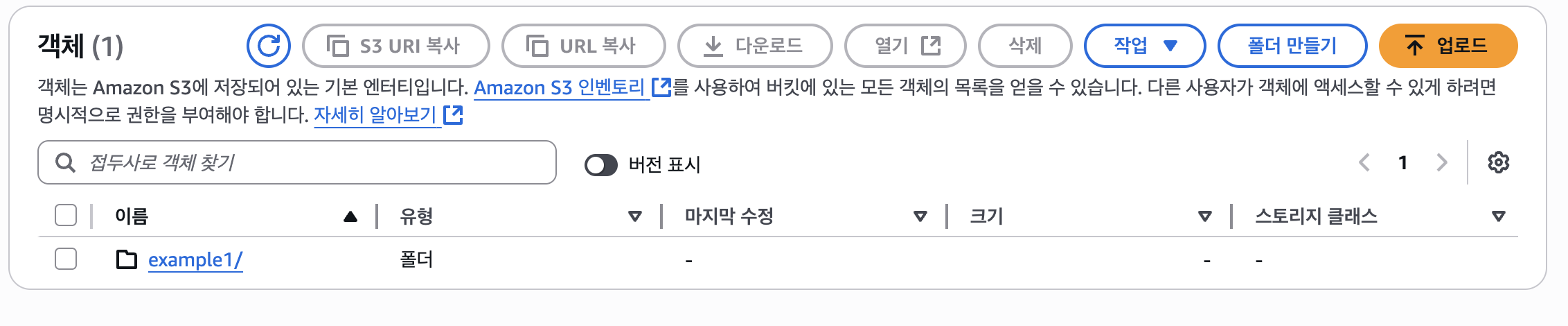
계속해서 안으로 들어가서, tfstate를 확인할 수 있다.

그러나, workspace를 쓰는 건 다음의 단점들이 존재한다:
- 모든 상태 파일이 동일한 벡엔드를 사용
동일한 인증 및 엑세스 제어를 이용한다는 뜻
- CLI에서 네임스페이스의 표시가 잘 되지 않음
혼동 가능성 있음
물론, 아래와 같이 일부 표시되는 경우도 있다. 아래는 spaceship prompt라는 zsh 테마를 설정한 기준이다.

그래서, 실제로는 파일 레이아웃 기반의 분리가 더 잘 쓰인다.
이제 위 자원 및 워크스페이스는 정리하자..
1
2
3
4
|
terraform destroy -auto-approve # example1 자원정리
terraform workspace select default # 다시 디폴트로 복귀
terraform workspace delete example1 # 워크스페이스 제거
terraform destroy -auto-approve # default 자원정리
|
다시 S3 버킷을 확인하면, example1의 tfstate가 삭제된걸 볼 수 있다.
📂 파일 레이아웃을 통한 격리
각 환경의 구성 파일을 별도의 폴더에 저장하는 방식이다.
그 뒤, 서로 인증 메커니즘과 액세스 제어를 사용하여 각 환경별로 서로 다른 벡엔드를 구성할 수 있다.
배포환경이 훨씬 명확해지고, 별도의 인증 메커니과 함께 별도의 상태 파일을 사용하면 한 환경에서 문제가 발생할 가능성이 훨씬 줄어든다.
실제로, 격리 개념을 “구성 요소”수준까지 가져갈 수 있다.
예를 들어, 네트워크 관련 설정은 자주 바뀌지 않는데 같이 관리되다가 손상될 수 있다.
각 환경과 해당 환경 내의 각 구성 요소에 대해 별도의 Terraform 폴더를 사용하는 것이 좋다.
일반적인 환경은 다음과 같다:
stage: 사전 프로덕션 워크로드를 위한 환경(테스트)prod: 프로덕션 워크로드를 위한 환경(사용자 대상 애플리케이션)mgmt: DevOps도구 환경(Bastion host, CI 서버)global: 모든 환경에서 사용되는 리소스를 보관
각 환경 내의 구성 요소는 다음과 같다:
vpc: 네트워크 토폴로지services: 앱 또는 마이크로서비스data-storage: 데이터베이스
등등..
각 구성요소 내에는 다음 구칙에 따라 구성되는 실제 Terraform 구성파일이 있다:
variables.tf: 입력 변수outputs.tf: 출력 변수main.tf: 리소스 및 데이터 소스
추가로, 다음의 것들이 필요할 수 있다:
dependencies.tf
- 의존하는 외부 항목을 더 쉽게 확인할 수 있도록
providers.tf
- 코드가 어떤 공급자와 통신하는지, 어떤 인증을 제공해야 하는지
main-xxx.tf
- main.tf 파일에 많은 리소스가 포함되어 너무 길어지면 파일을 논리적인 방식으로 리소스를 그룹화하는 작은 파일로
이런 환경에서는 다음과 같은 장점 이 있다:
- 명확한 코드 / 환경 레이아웃
직관적으로 자원의 구성 파일들이 환경변로 분리되어 있다.
- 격리
만약 문제가 발생할 경우, 피해를 최소화 시킬 수 있다.
그러나, 단점 역시 존재한다:
- 여러 폴더 작업
각각을 apply해야 하는 불편함이 있다.
그러나, Terragrunt나 다른 솔루션이 일부 존재한다.
- 중복되는 내용
많은 복사-붙여넣기가 이루어질 수 있다.
- 자원 의존성
코드를 나누다 보면, 리소스 종속성을 사용하기 더 어려워진다.
다른 디렉토리에 정의된 리소스간의 데이터 참조가 어려워진다.
terraform_remote_state는 파일 레이아웃 기반의 분리에서의 자원 의존성 참조의 어려움을 해결해준다.
웹 서버와 데이터베이스 서버를 별도의 폴더로 관리되는데, 연결을 어떻게 구성해야 할까?
우선, 스테이징 상황을 가정하자. 아래와 같이 구성한다:
1
2
|
mkdir -p stage/services/web-server-cluster
mkdir -p stage/data-stores/mysql
|
stage/services/web-server-cluster/main.tf에 ASG + ALB를 아래와 같이 정의하자:
1
2
3
4
5
6
7
8
9
10
11
12
13
14
15
16
17
18
19
20
21
22
23
24
25
26
27
28
29
30
31
32
33
34
35
36
37
38
39
40
41
42
43
44
45
46
47
48
49
50
51
52
53
54
55
56
57
58
59
60
61
62
63
64
65
66
67
68
69
70
71
72
73
74
75
76
77
78
79
80
81
82
83
84
85
86
87
88
89
90
91
92
93
94
95
96
97
98
99
100
101
102
103
104
105
106
107
108
109
110
111
112
113
114
115
116
117
118
119
120
121
122
123
124
125
126
127
128
129
130
131
132
133
134
135
136
137
138
139
140
141
142
143
144
145
146
147
148
149
150
151
152
153
154
155
156
157
158
159
|
provider "aws" {
region = "ap-northeast-2"
}
resource "aws_lb" "example" {
name = "terraform-asg-example"
load_balancer_type = "application"
subnets = data.aws_subnets.default.ids
security_groups = [aws_security_group.alb.id]
}
resource "aws_lb_listener" "http" {
load_balancer_arn = aws_lb.example.arn
port = 80
protocol = "HTTP"
default_action {
type = "fixed-response"
fixed_response {
content_type = "text/plain"
message_body = "404: Page Not Found"
status_code = 404
}
}
}
resource "aws_lb_target_group" "asg" {
name = "terraform-asg-example"
port = var.server_port
protocol = "HTTP"
vpc_id = data.aws_vpc.default.id
# health check
health_check {
path = "/" # 헬스체크 요청 경로
protocol = "HTTP"
matcher = "200" # 기대하는 응답 코
interval = 15 # 체크 간격
timeout = 3 # 요청 타임아웃(초)
healthy_threshold = 2 # 몇 번 연속 성공적인 응답이어야 healthy한지
unhealthy_threshold = 2 # 몇 번 연속 실패해야 unhealthy한지
}
}
resource "aws_lb_listener_rule" "asg" {
listener_arn = aws_lb_listener.http.arn
priority = 100
condition {
path_pattern {
values = ["*"]
}
}
action {
type = "forward"
target_group_arn = aws_lb_target_group.asg.arn
}
}
resource "aws_launch_template" "example" {
name_prefix = "example-lt"
image_id = "ami-08943a151bd468f4e" # Ubuntu 22.04
instance_type = "t3.micro"
vpc_security_group_ids = [aws_security_group.example_sg.id]
user_data = base64encode(templatefile("server-init.sh", {
server_port = var.server_port
}))
tags = {
Name = "terraform-example"
}
}
resource "aws_autoscaling_group" "example" {
# 시작 탬플릿 선언
launch_template {
id = aws_launch_template.example.id
version = "$Latest"
}
# 디폴트 서브넷들 참조하기
vpc_zone_identifier = data.aws_subnets.default.ids
# 이 ASG와 target group 바인딩
target_group_arns = [aws_lb_target_group.asg.arn]
# 타겟 그룹 단위로 헬스체크.
health_check_type = "ELB"
# 최소 ~ 최대 인스턴스 수 선언
min_size = 2
max_size = 10
# 인스턴스에 할당할 tag지정.
tag {
key = "Name"
value = "terraform-asg-example"
propagate_at_launch = true
}
# 먼저 생성 후 제거하여 리소스 교체를 안전하게 진행
lifecycle {
create_before_destroy = true
}
}
resource "aws_security_group" "alb" {
name = "terraform-example-alb"
# HTTP 요청 허용
ingress {
from_port = 80
to_port = 80
protocol = "tcp"
cidr_blocks = ["0.0.0.0/0"]
}
# 서버로 트래픽 전달
egress {
from_port = 0 # 모든 포트
to_port = 0
protocol = "-1" # 와일드카드: 모든 프로토콜 허용
cidr_blocks = ["0.0.0.0/0"]
}
}
resource "aws_security_group" "example_sg" {
name = "terraform-example-sg"
ingress {
from_port = var.server_port
to_port = var.server_port
protocol = "tcp"
cidr_blocks = ["0.0.0.0/0"]
}
}
data "aws_vpc" "default" {
default = true
}
data "aws_subnets" "default" {
filter {
name = "vpc-id"
values = [data.aws_vpc.default.id]
}
}
variable "server_port" {
type = number
default = 8080
}
output "alb_dns_name" {
value = aws_lb.example.dns_name
description = "The domain name of the load balander"
}
|
stage/data-stores/mysql/main.tf에는 아래와 같이 구성하자:
1
2
3
4
5
6
7
8
9
10
11
12
13
14
15
16
17
18
19
20
21
22
23
24
25
26
27
28
29
30
31
32
33
34
35
36
37
38
39
40
41
42
43
44
45
46
47
48
49
50
51
52
|
# 다른 버킷에 구성하는 등, 벡엔드 분리를 할 수도 있다.
terraform {
backend "s3" {
bucket = "YOUR_BUCKET_NAME"
key = "stage/data-stores/mysql/terraform.tfstate"
region = "ap-northeast-2"
dynamodb_table = "terraform-locks"
encrypt = true
}
}
provider "aws" {
region = "ap-northeast-2"
}
resource "aws_db_instance" "example" {
identifier_prefix = "terraform-mysql"
engine = "mysql"
allocated_storage = 10
instance_class = "db.t3.micro"
skip_final_snapshot = true
db_name = "example_database"
username = var.db_username
password = var.db_password
}
# 실험 환경이므로 기본값을 넣었다. 실제로는 더 안전한 방법을 쓰자.
variable "db_username" {
description = "The username for the database"
type = string
sensitive = true
default = "testuser"
}
variable "db_password" {
description = "The password for the database"
type = string
sensitive = true
default = "testpass"
}
# 출력 변수 지정
output "address" {
value = aws_db_instance.example.address
description = "db ip addr"
}
output "port" {
value = aws_db_instance.example.port
description = "db service port"
}
|
데이터베이스부터 적용하자.
RDS 서비스는 오래 걸리니, 조금 기다리자.
1
2
3
|
# stage/data-stores/mysql
terraform init
terraform apply
|
결과에 출력이 나올 건데, 이 출력 변수는 S3벡엔드의 tfstate에도 존재한다.
웹 서버 클러스터에서 해당 tfstate로부터 출력변수를 가져올 수 있는 것이다!
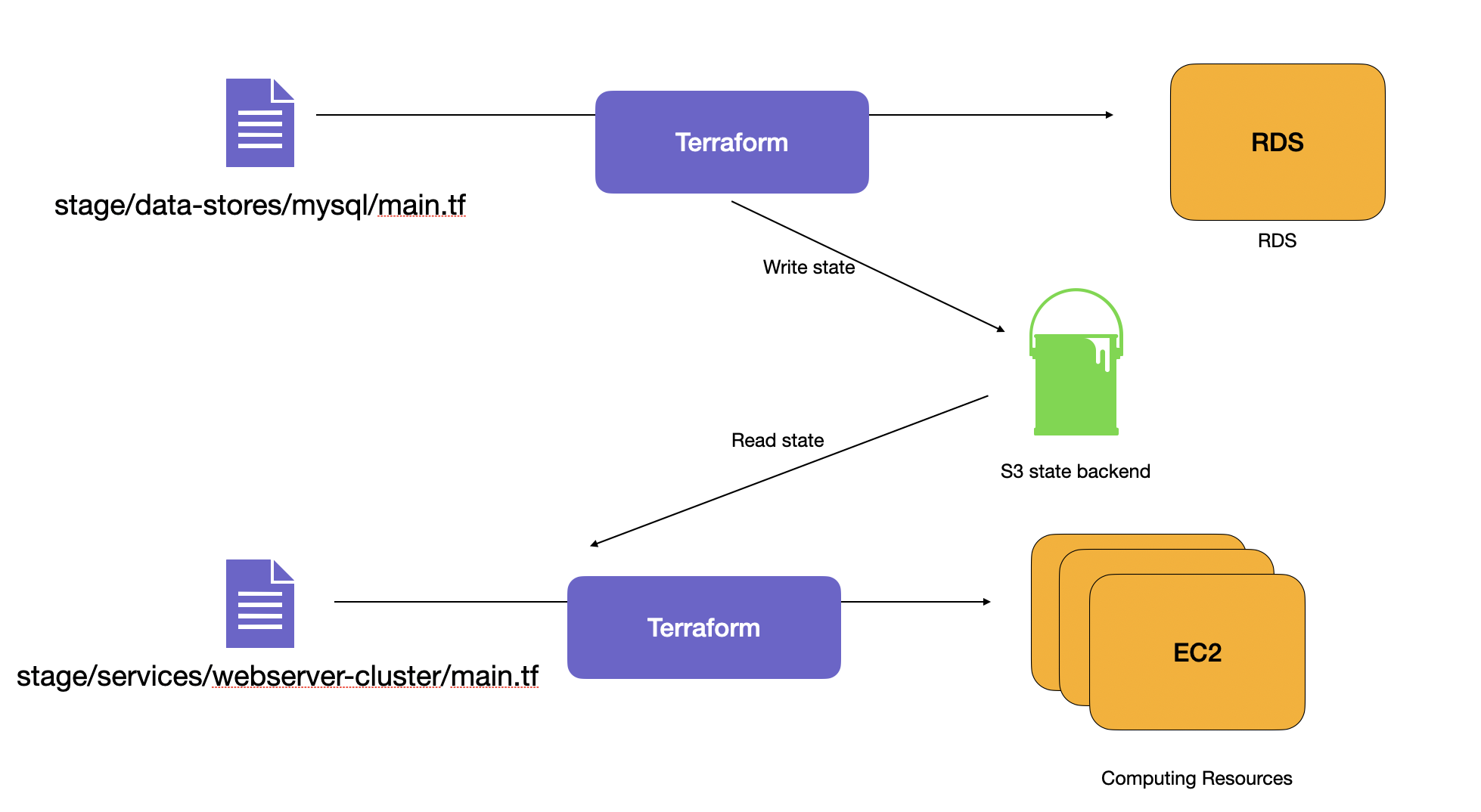
아래 스니펫을 stage/services/web-server-cluster/main.tf에 추가한다:
1
2
3
4
5
6
7
8
|
data "terraform_remote_state" "db" {
backend = "s3"
config = {
bucket = "YOUR_BUCKET_NAME"
key = "stage/data-stores/mysql/terraform.tfstate"
region = "ap-northeast-2"
}
}
|
참조는 data.terraform_remote_state.<NAME>.outputs.<ATTR>로 하면 된다.
web-server-cluster의 server-init.sh의 내용을 아래와 같이 구성한다:
1
2
3
4
5
|
#!/bin/bash
echo "<h2>Hello, World</h2>" > index.html
echo "<p>DB Address: ${db_address}</p>" >> index.html
echo "<p>DB Port: ${db_port}</p>" >> index.html
nohup busybox httpd -f -p ${server_port} &
|
그 뒤, Launch Template에서 아래와 같이 수정한다:
1
2
3
4
5
6
7
8
9
10
11
12
13
14
15
16
17
18
|
resource "aws_launch_template" "example" {
name_prefix = "example-lt"
image_id = "ami-08943a151bd468f4e" # Ubuntu 22.04
instance_type = "t3.micro"
vpc_security_group_ids = [aws_security_group.example_sg.id]
user_data = base64encode(templatefile("server-init.sh", {
server_port = var.server_port
# 추가
db_address = data.terraform_remote_state.db.outputs.address
db_port = data.terraform_remote_state.db.outputs.port
}))
tags = {
Name = "terraform-example"
}
}
|
이제, 웹 서비스도 apply해보자.
그리고 ALB 엔드포인트로 접속해보자.
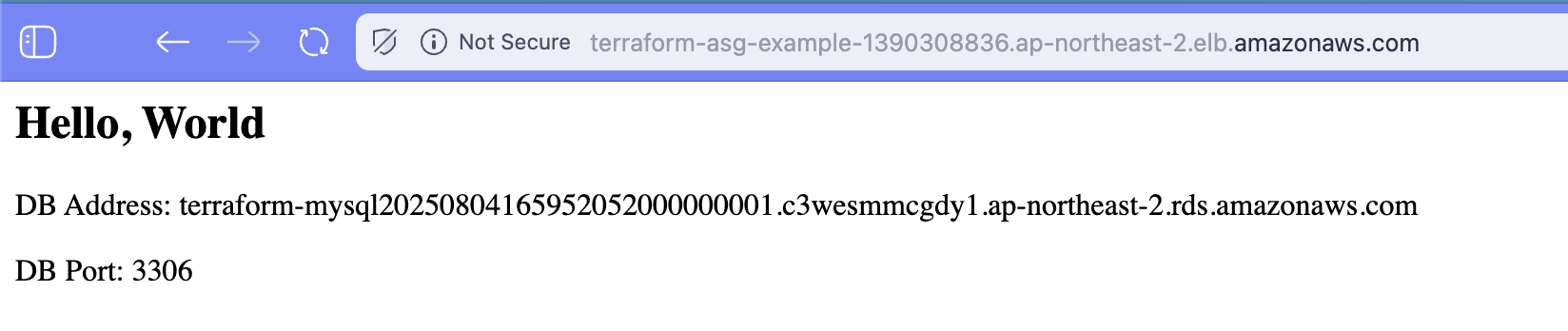
📚 요약
tfstate는 구성 파일을 기반으로 만든 리소스에 대한 정보가 들어 있는 중요한 파일이다.
평문으로 저장되어 있으므로, 안전한 관리가 필요하고, 협업 시 동기화 문제가 필요하다.- 환경을 분리하는 데에는 workspace 기반과 파일 레이아웃(프로젝트 디렉토리)기반 관리가 있다.
- 파일 레이아웃 기반은 벡엔드 분리가 가능하고 실수를 줄이며, 실수 시의 피해도 최소화한다.
- 그러나, 분리된 구성 파일들 간의 데이터 참조 문제가 있다.
terraform_remote_state는 분리된 구성 파일들 간의 데이터 참조 문제를 해결해준다.